WPS快速录入学生成绩
来源:岁月联盟
时间:2010-02-11
第一种方法:就是在收集试卷时,按照学号的顺序进行,这样就可以按顺序录入成绩。速度自然也快了。
第二种方法:前提,学生必须要有学号。
1.在考试时把学号写在成绩的前面,便于统计。如果是不超过99人的班级,学号就以两位数为宜,如果超过99人就得使用三位数学号了,数为越少,输入速度越快。
2.当试卷批阅完后,在录入成绩时就把前面的学号一起录入。比如拿到一张试卷,学号为05,成绩为97,在输入电脑时就输入0597,这样只多输入了两位数,但输入数字的速度是很快的,也就是说这样可以用最少的时间录入学生的成绩。
3.分离学号和成绩。打开WPS表格,把A列的格式设置为文本。

因为我们的学号1—9号前面要加0,所以这列的格式必须为文本,否则会出错。
在A1中输入0597,在B1中输入公示=LEFT(A1,2),表示取0597的左边2位数字,05即学号。在C1中输入=MID(A1,3,3),表示从0597的第3位开始取3位数字,得到成绩97,这里考虑到有100分的情况,所以取3位。
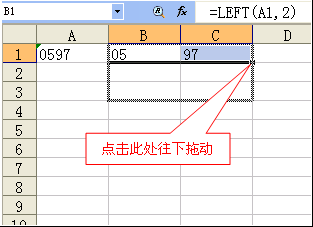
选中B1—C1,拖动鼠标往下就可以复制出公式,这样只要在A列中按以上格式输入成绩,就可以自动分离出学号和成绩了。
4.对学号进行排序。成绩统计表上是按学号由低到高的顺序排列的,现在我们只要对学号列进行排序就可以得到和统计表一样的顺序了。
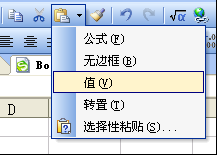
排序后,复制成绩到统计表,在粘贴按钮里选择值,这样成绩统计就完成了。










